很多小伙伴在拿到PDF文件之后,找不到合适的处理PDF文件的工具,又需要对PDF的文字内容进行编辑,这时我们可以选择使用PDFCreator软件,来将PDF文件中的文字内容都提取出来,方便我们进行编辑。提取PDF文字的方法也很简单,我们直接将PDF文档转换为文本格式,也就是TXT格式即可。在转换页面中我们点击打开“PDF”图标,然后在下拉列表中就能看到并选择“Text”选项,最后再点击保存选项即可。有的小伙伴可能不清楚具体的操作方法,接下来小编就来和大家分享一下PDFCreator将PDF中的文字内容提取出来的方法。
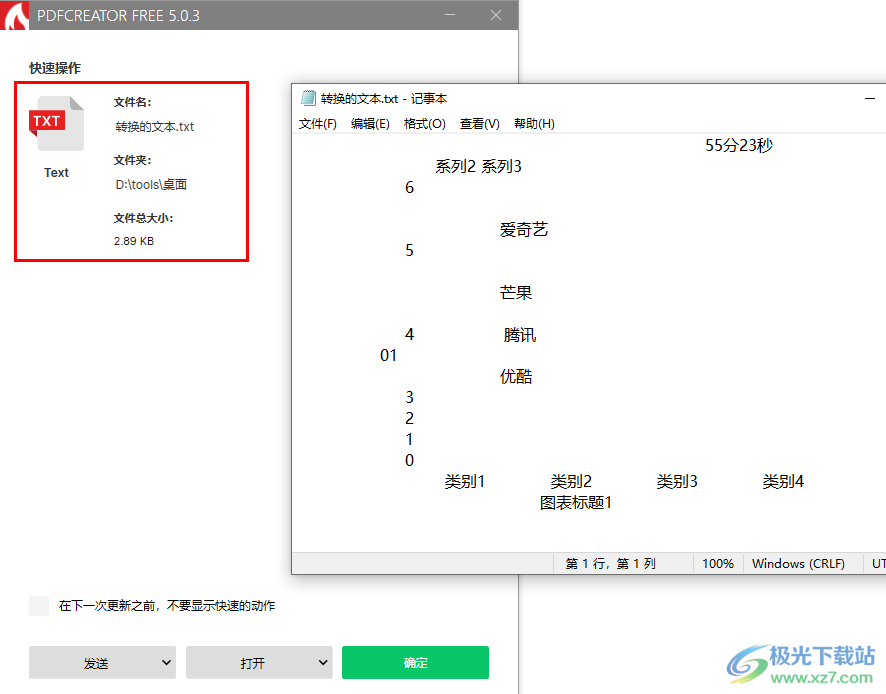
1、第一步,我们先在电脑中打开pdf creator软件,然后在软件页面中点击“选择一个文件进行转换”选项
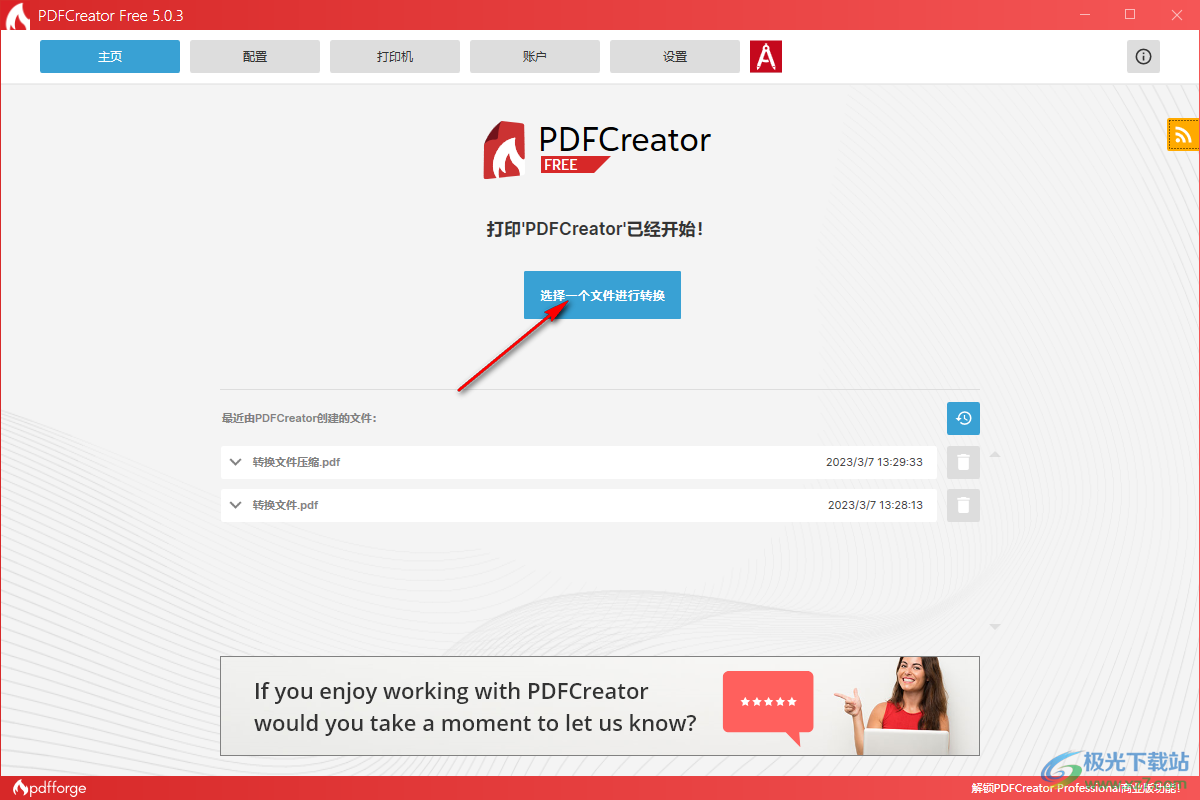
2、第二步,点击该选项之后,我们进入文件夹页面,在文件夹中我们找到自己想要转换格式的PDF文件,然后点击“打开”选项
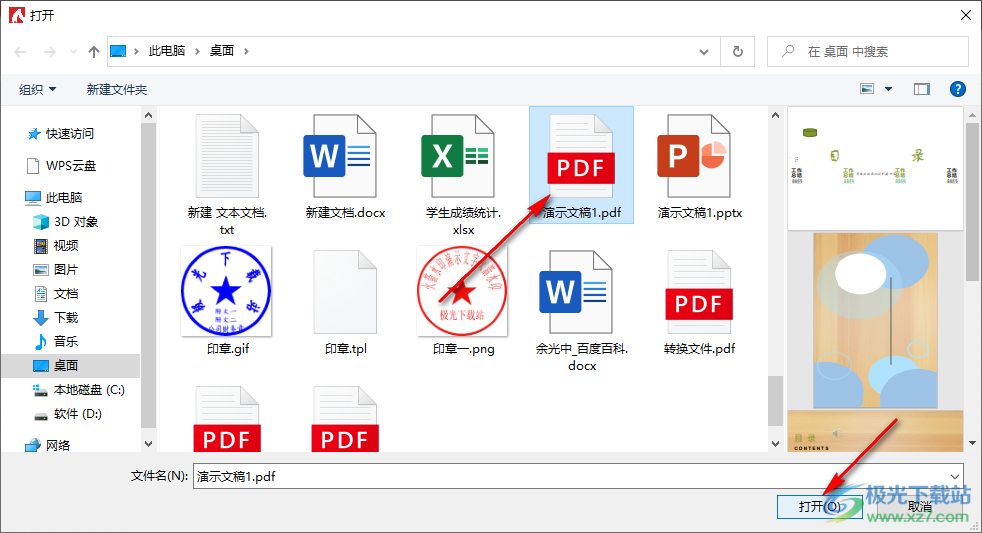
3、第三步,打开文件之后,我们进入转换页面,在该页面中,我们点击PDF文件图标,然后在下拉列表中点击“Text”选项
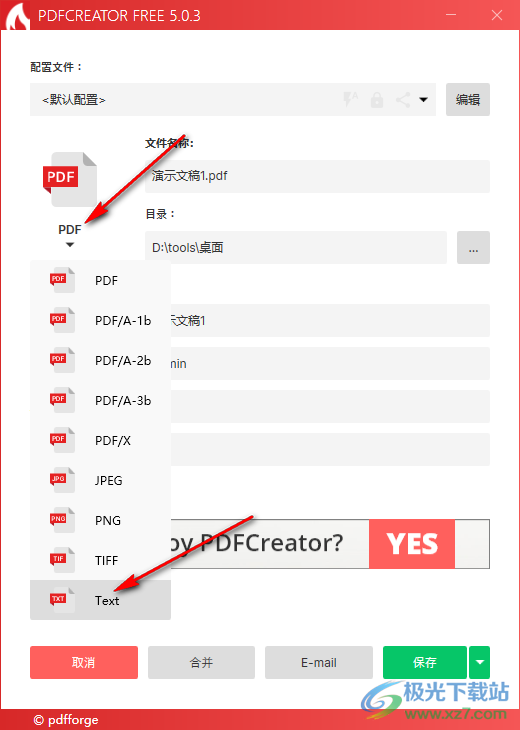
4、第四步,选择好格式之后,我们设置好文件名称与保存目录,最后点击“保存”选项即可
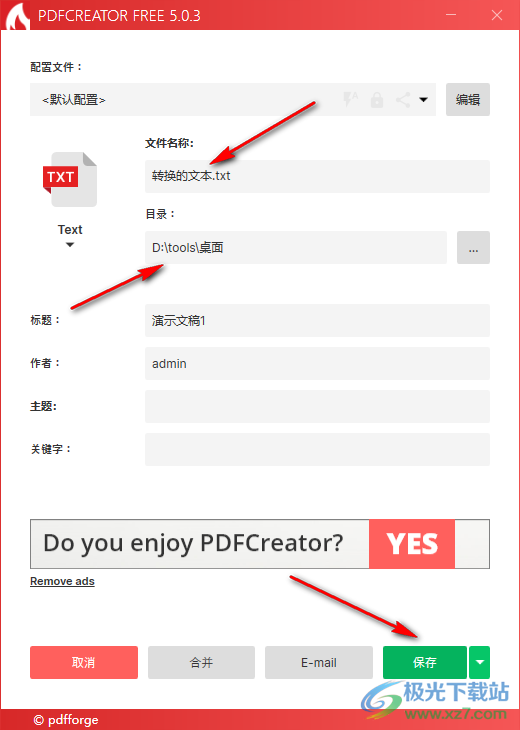
5、第五步,转换完成之后,PDF中的所有文字就自动被提取出来了,我们在记事本页面中可以看到这些内容,还可以对其进行编辑
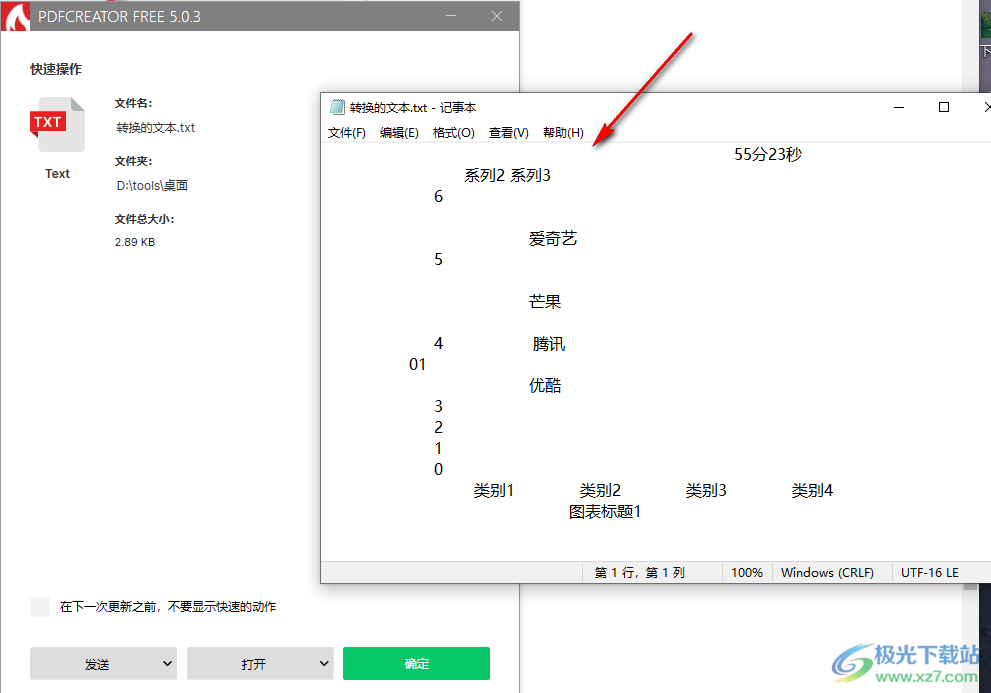
以上就是小编整理总结出的关于PDFCreator将PDF中的文字内容提取出来的方法,我们在PDFCreator中先打开一个PDF文件,然后将PDF的转换格式选择为Text,接着设置好文件名以及保存位置,最后点击保存选项即可,感兴趣的小伙伴快去试试吧。
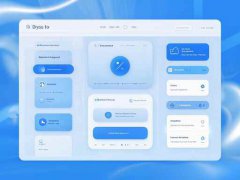 如何识别内存条故障:内存条故障的常见
如何识别内存条故障:内存条故障的常见
内存条是计算机系统中至关重要的组件之一,负责临时存储数据......
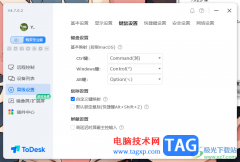 ToDesk远程控制mac设置键盘的方法
ToDesk远程控制mac设置键盘的方法
ToDesk远程控制软件是一款非常好用的软件,你可以通过该软件进......
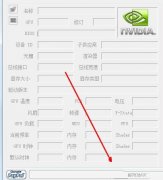 NVIDIA Inspector设置风扇转速的操作流程
NVIDIA Inspector设置风扇转速的操作流程
如果你还不会NVIDIA Inspector设置风扇转速的操作的话,就来下文学......
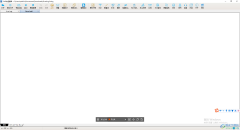 CAD快速看图切换背景色的方法
CAD快速看图切换背景色的方法
CAD快速看图是一款体积比较小巧的查看CAD图纸的软件,是一款非......
 驱动程序冲突导致的问题:如何解决驱动
驱动程序冲突导致的问题:如何解决驱动
驱动程序是电脑硬件和操作系统之间的桥梁,确保它们能够无缝......

Billfish是一款十分强大的素材管理工具,大家平时在电脑中会保存很多的文档文件,会将一些重要的视频以及精美的图片等内容进行保存到本地中,而同样我们也可以将这些内容导入到Billfish中...
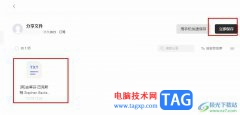
很多小伙伴之所以喜欢将钉钉由标准版切换到个人版,就是因为在个人版中,我们可以直接管理自己的云盘,不需要再去打开其它软件,在云盘页面中,我们不仅可以进行文件备份,还可以随机...

EV录屏软件被多数小伙伴用来进行录制视频,以及开启直播等操作,在进行录制的时候,你可以根据自己的需要来选择需要录制的方式,以及还可以设置一下声音,你可以设置录制麦克风声音,...
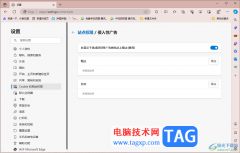
edge浏览器成为大家十分喜欢的一款浏览器,我们在使用该浏览器访问重要的网页内容的时候,发现网页站点总是会有一些侵入性的广告弹出,对此,让我们无法安心的浏览该网页,对此,我们...
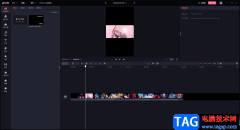
当你想要对某些视频素材进行编辑操作的时候,那么使用必剪软件是可以很好的帮助到你的,因为这款软件中的很多功能是可以满足我们的编辑需求的,比如我们想要将视频素材设置成竖屏来显...

CorelDRAW简称为CDR,这是一款非常好用的平面设计软件,在其中我们可以编辑文本,图片等内容,非常地方便实用。如果我们在CorelDRAW中添加文本内容时通常都会设置为同样的字体字号参数,就可...

小伙伴们你们知道ai导出jpg文件很多白边怎么办呢?今天小编很乐意与大家分享ai导出jpg去掉多余白边的技巧,感兴趣的可以来了解了解哦。...

方方格子是大家很熟悉的一款工具,只要用户在excel软件中编辑表格文件,就会经常接触到方方格子这款扩展工具来处理数据,这是因为在方方格子中有着种类齐全的功能,可以很好的满足用户...

今天小编给大家分享一个Edge浏览器设置启动时同时打开多个网页的具体操作方法,有些时候我们为了更好的收集资料,需要在Edge浏览器中打开一些网站网页来查找资料,有些时候为了快速的查...
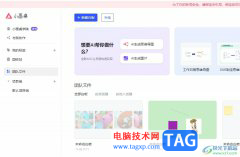
小画桌是一款轻量级的免费在线白板工具,它提供可实时远程协作的白板绘画工具,并且内置音频加密传输,很适合应用在团队远程会议、头脑风暴或是在线授课等场景中,能够有效提升用户的...

作为一款专业的数字绘图软件,sai软件可以用来绘画或是涂鸦,它拥有着简单易用的界面和丰富实用的绘图工具,非常适合一些绘画爱好者和艺术家来使用,能够帮助他们绘画出令人满意的作品...

sai是一款非常受欢迎的数字绘画软件,它主要用于绘画和涂鸦,并且具有简单易用的界面和丰富的绘画工具,很适合一些艺术家和绘画爱好者来使用,因此sai软件深受用户的喜爱,当用户在使用...
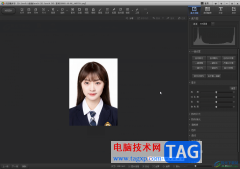
光影魔术手是一款非常专业好用的图片处理软件,其中的功能非常丰富且强大,很多小伙伴都在使用。如果我们需要在光影魔术手中更换证件照底色,小伙伴们知道具体该如何进行操作吗,其实...
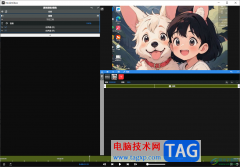
NodeVideo是一款视频编辑软件,目前在市面上备受欢迎的视频剪辑软件有剪映、pr等,而越来越多的视频剪辑软件出现在大众的视野中,导致营销竞争力十分的强劲,而NodeVideo是一款可以进行编辑...
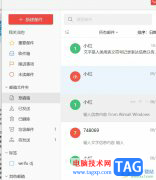
阿里邮箱是一款用户经常使用的电子邮箱,为用户带来了全面的电子邮件收发和管理功能,用户在使用的过程中,可以将邮件进行排序或是过滤,还可以搜索自己需要的重要邮件,总的来说阿里...